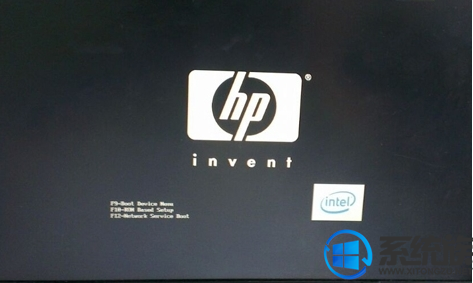今天要说的问题,日常使用中还蛮常见的,比如出现紧急:近期系统更新后进不了系统的一定要看!中类似的情况。
对于具有U盘启动盘的朋友们来说,这不是事,因为我们可以通过U盘启动进PE来备份数据,但是日常中,大部分是普通的电脑使用者,一旦电脑系统出故障,无法进入系统,又无法自救的时候,就面临数据备份的问题。
绝大部分人,习惯把一些手头的个人文件、工作文件就放在桌面,系统损坏拿去维修的时候,人家通常也是帮你重新安装系统,如果桌面的文件没有备份的话,就会因为没有备份而导致文件丢失,所以今天教你在没有启动U盘的情况下,通过命令行的方式,救急备份你的桌面重要文件。
这里我们以Win10为例,讲的无法进入系统,也无法恢复/重置系统的情况,Win10系统一旦认为系统损坏,在启动的时候,会进入下面的界面:
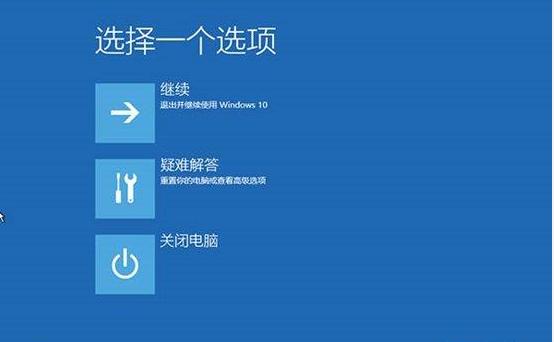
然后选择 疑难解答 -》高级选项,回到下面界面:
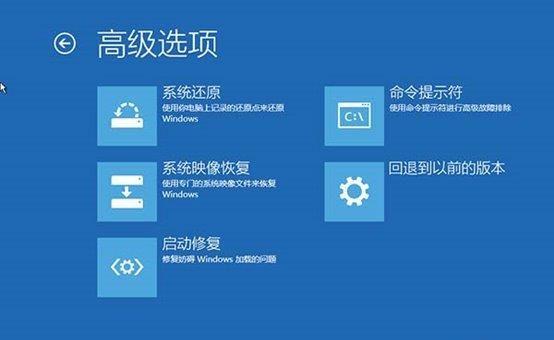
看到“命令提示符”了吧,这就是我们的目的地,选择后,可能是下面这样的:
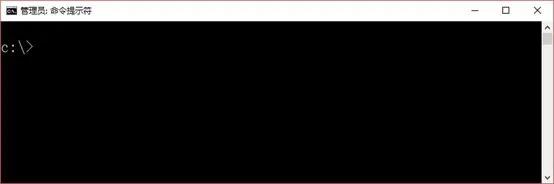
这里c:\ 表示在c盘根目录下,> 的书面名称我也忘记了,理解为命令输入开始的一个间隔符吧,右边就可以直接开始输入命令了。
其实只用学习几个命令,就可以完成今天想要的操作。
第一个命令:dir命令 列出当前目录的文件和目录
这就开始了,直接输入dir回车。
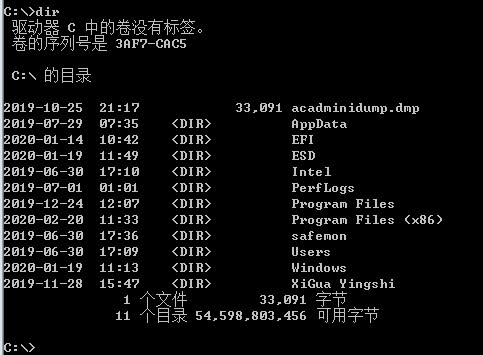
出来一个结果,表示列出当前c盘根目录下面的所有文件和目录,其中有<DIR> 的表示是目录,没有的就是文件。如果文件太多可以用dir空格/p/w来更换查看方式。
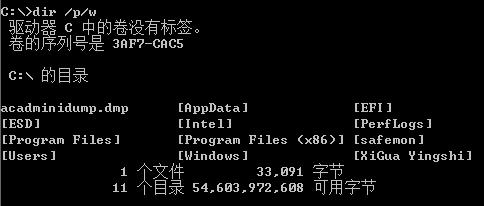
上下结果是一样的,只是展现方式不同。
然后我们的目标是找到桌面对应的目录,是在Users目录下面,然后就要用到cd这条命令,表示进入这个目录,但是cd执行只有前面提示符的变化,然后要继续执行dir命令才能查看Users这个目录的内容。
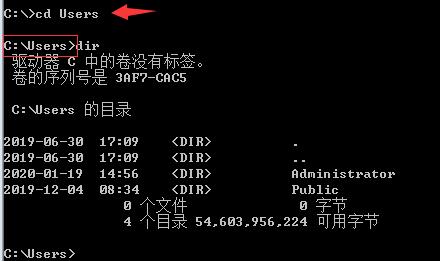
看到上面前面的提示变成了c:\Users 表示进入了Users目录,然后输入dir,就是列出了Users这个目录的内容。
可以看到下面有两个目录,Administratrator目录跟Public目录,你的电脑可能还有其他目录,这取决于你电脑用户情况,就我这台而言,我主要是用的就是Administrator这个用户,如果你电脑你使用了另外的用户,那么你的桌面文件多半在你用户的目录下面。
我这台电脑接下来要进入Administraotr目录了,同样用的cd命令跟dir命令。
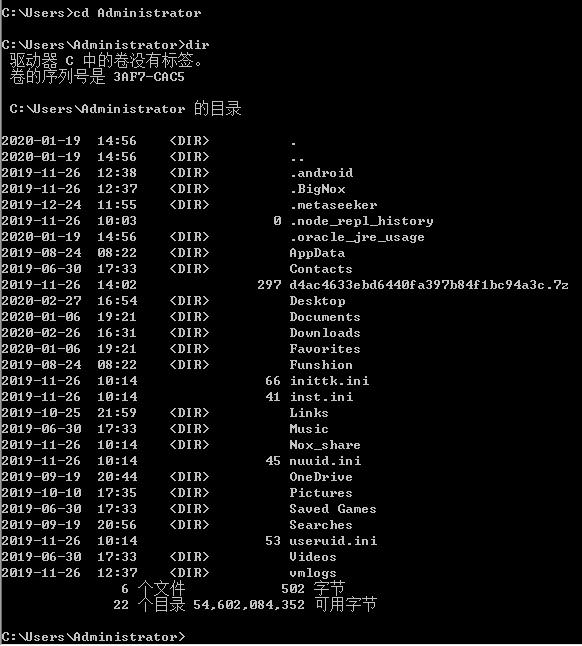
看上图,我开始输入了cd Administrator,然后输入了dir都回车执行,然后就出来了Administrator目录下的文件,并且前面的提示符已经变成了c:\Users\Administrator ,表示当前是这个目录下面,文件太多了,我们通过dir空格/p/w来查看,如下图。
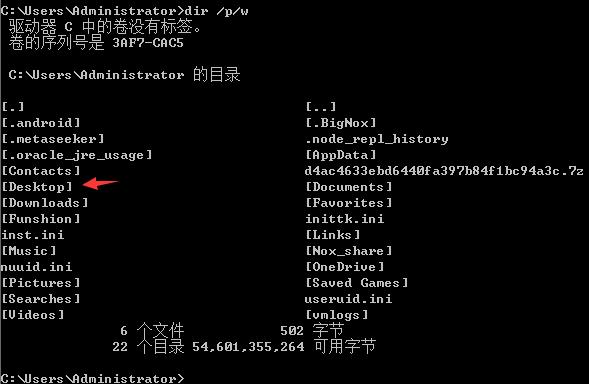
我们会看到有个Desktop目录,这个就是你的桌面目录,也就是说你放在桌面的文件都在这里面,我们同样的Cd Desktop,然后dir,进去看看是不是你的桌面文件。
因为文件太多,我直接用了dir /p/w,最后会出来个“请按任意键继续”这就是dir后面加参数的功效。
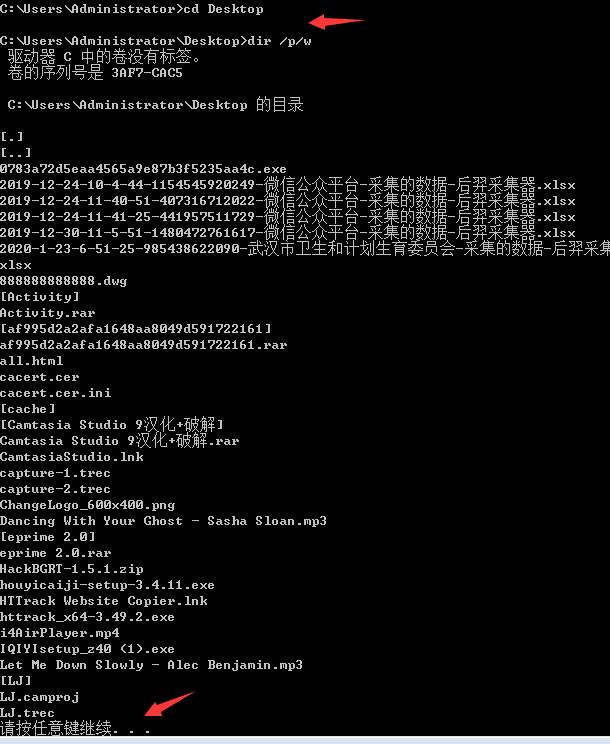
如果你问我“任意键”是哪个键,我会告诉你,任意键就是任意的一个键,键盘上随便敲一个就好。敲到文件列完,就出来了可以继续输入命令的提示符界面。
稍微对自己文件熟悉的人就知道这是不是你桌面的文件了,如果不是的话,则进一步通过cd跟dir命令去其他目录查看,多记一个命令就好,那就是cd.. cd后面输入两个点的命令,表示回到上一级目录。
这时候可以开始执行拷贝的备份文件命令了,就一条就好。
xcopy空格*.*空格d:\bak\空格/s/e/y回车
xcopy是超级拷贝命令,*.*表示所有文件,d:\bak\表示拷贝到d盘bak目录(也可以根据你的分区情况拷贝到其他盘),后面几个参数照搬就好。
回车后就会开始执行拷贝操作:
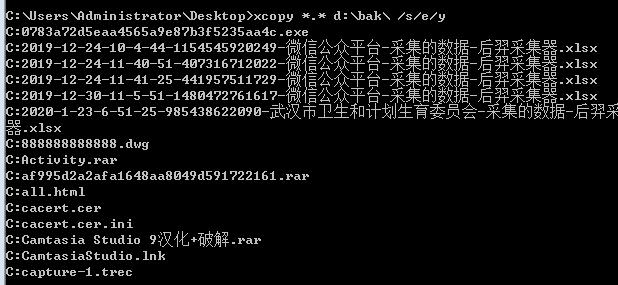
这个过程可以看着文件在走的,等他执行完了,就拷贝备份完了,复制完了会有如下提示:
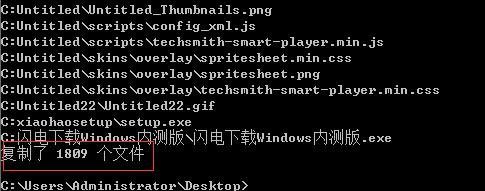
我们可以在命令行界面,转到d盘bak目录看看是不是都拷贝过去了。
转到d盘可以直接敲d:回车,然后输入cd空格bak,然后输入dir。
就表示进入到d盘,然后进入到bak目录,然后列出目录里面文件。
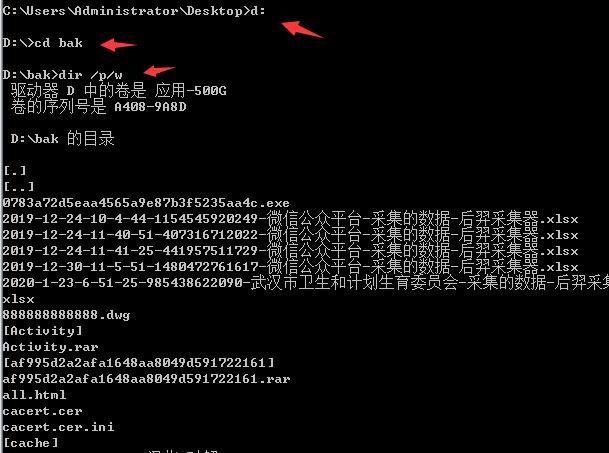
可以看到文件都拷贝过来了,这就表示文件备份完毕,假如在Windows界面,看到就是下面的效果。
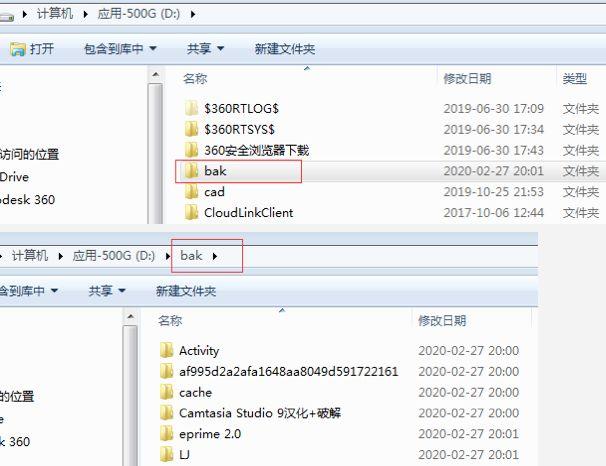
实际上,如果你对你的目录熟悉的话,一个命令就可以完成拷贝备份过程,并不需要cd到具体目录,命令如下:
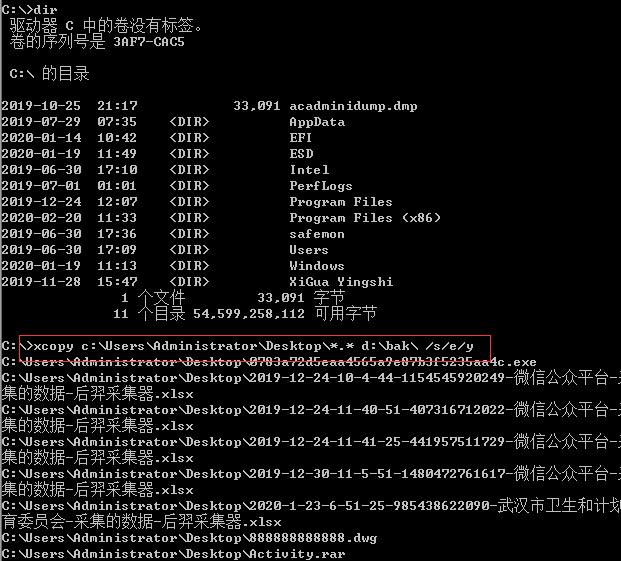
你看,我在c:下面就直接执行的命令
xcopy空格c:\Users\Administrator\Desktop\*.*空格d:\bak\空格/s/e/y
差别就是xcopy后面第一个参数,直接用了c:\Users\Administrator\Desktop\*.*
就表示直接定位到了这个目录下面的所有文件,拷贝到后面d盘的bak目录。
执行的效果是完全一样的,所以其实你现在记住了你的桌面目录后,以后要通过命令行备份文件,就可以进去后一条命令搞定。
看上去有点复杂,其实一点都不复杂,就cd,dir轮流用,然后xcopy就完事了,而且你也可以在你电脑的命令行去中演练下,理解了就很简单,救急的时候,会大有用处。